Aktualisiert July 2025 : Beenden Sie diese Fehlermeldungen und beschleunigen Sie Ihr Computersystem mit unserem Optimierungstool. Laden Sie es über diesen Link hier herunter.
- Laden Sie das Reparaturprogramm hier herunter und installieren Sie es.
- Lassen Sie es Ihren Computer scannen.
- Das Tool wird dann Ihren Computer reparieren.
Wenn Sie versuchen, Ihre externe Festplatte, SD-Karte oder Ihr USB-Laufwerk zu formatieren, aber die Empfangs- und Fehlermeldung Windows konnte das Format nicht vervollständigen, können Sie diesem Tutorial folgen, um das Problem zu beheben. Dieses Problem kann auftreten, wenn Sie im Windows Explorer mit der rechten Maustaste auf das Laufwerk klicken und Format wählen. Dies kann durch ein falsches Festplattenformat oder durch eine Beschädigung der Quelle verursacht werden.
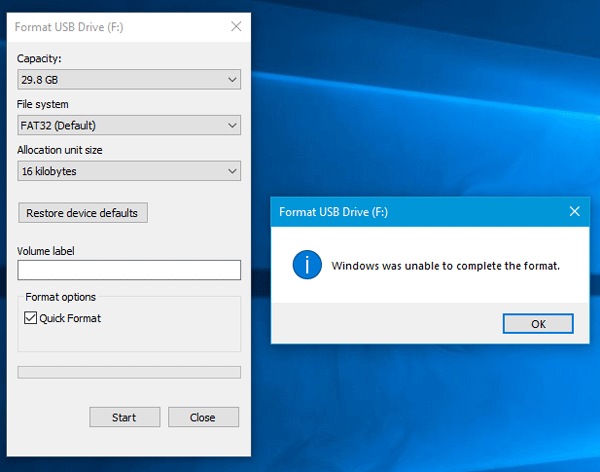
Windows konnte das Format nicht vervollständigen
Wir empfehlen die Verwendung dieses Tools bei verschiedenen PC-Problemen.
Dieses Tool behebt häufige Computerfehler, schützt Sie vor Dateiverlust, Malware, Hardwareausfällen und optimiert Ihren PC für maximale Leistung. Beheben Sie PC-Probleme schnell und verhindern Sie, dass andere mit dieser Software arbeiten:
- Download dieses PC-Reparatur-Tool .
- Klicken Sie auf Scan starten, um Windows-Probleme zu finden, die PC-Probleme verursachen könnten.
- Klicken Sie auf Alle reparieren, um alle Probleme zu beheben.
.
Es gibt mehrere Methoden, um dieses Problem zu beheben. Bitte gehen Sie die Liste durch.
1] Festplattenverwaltung
Wenn die Option Format mit einem Fehler endet, können Sie die Hilfe von Disk Management in Anspruch nehmen. Öffnen Sie die Datenträgerverwaltung über das WinX-Menü und klicken Sie mit der rechten Maustaste auf die Festplatte oder das USB-Laufwerk, das den Fehler anzeigt, und wählen Sie Format.
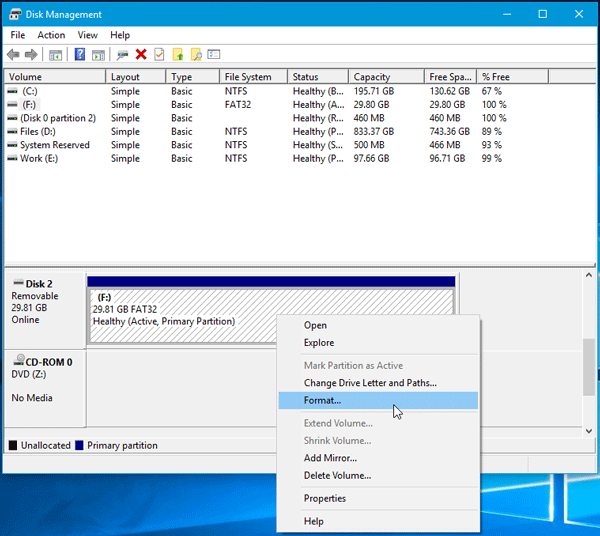
Nun müssen Sie die positive Option in Bezug auf das Dateisystem, die Größe der Zuordnungseinheit usw. auswählen. Wenn die Aufgabe erfolgreich abgeschlossen wird, können Sie Ihre Festplatte direkt danach verwenden.
2] Verwendung der Eingabeaufforderung
Diese Lösung kann auch dann funktionieren, wenn die erste Lösung ihre Arbeit nicht verrichtet. Sie können die Eingabeaufforderung verwenden, um die Festplatte, die SD-Karte, das USB-Laufwerk oder ein anderes Laufwerk zu formatieren, und bevor Sie beginnen, sollten Sie sich den Laufwerksbuchstaben des Laufwerks notieren, das Sie formatieren möchten. Nachdem Sie es notiert haben, öffnen Sie die Eingabeaufforderung und führen Sie den folgenden Befehl aus –
Format F: /fs:ntfs
Hier ist F der Laufwerksbuchstabe und ntfs ist das Dateisystem, das ich will. Sie können den Laufwerksbuchstaben und das Dateisystem wie in Ihrem Fall ersetzen. Zu Ihrer Information, dieser Vorgang dauert sehr lange, auch wenn Sie ein 4 GB USB-Laufwerk haben. Schließen Sie daher das Fenster unter keinen Umständen. Andernfalls kann Ihr Laufwerk beschädigt werden.
3] EaseUS Partition Master
EaseUS Partition Master ist eine praktische Festplattenverwaltungssoftware, die für Windows erhältlich ist. Obwohl es eine Premium-Version hat, wird die kostenlose Version die Arbeit ziemlich gut machen.
Laden Sie diese Software herunter und installieren Sie sie auf Ihrem Computer. Während der Installation werden Sie möglicherweise aufgefordert, eine andere Software zu installieren. Drücken Sie während der Installation nicht einfach ständig auf die Schaltfläche Weiter, um sie zu blockieren.
Stellen Sie nun sicher, dass die Festplatte, die Sie formatieren möchten, angeschlossen ist, und klicken Sie dann mit der rechten Maustaste auf die gewünschte Festplatte und wählen Sie Format Partition.
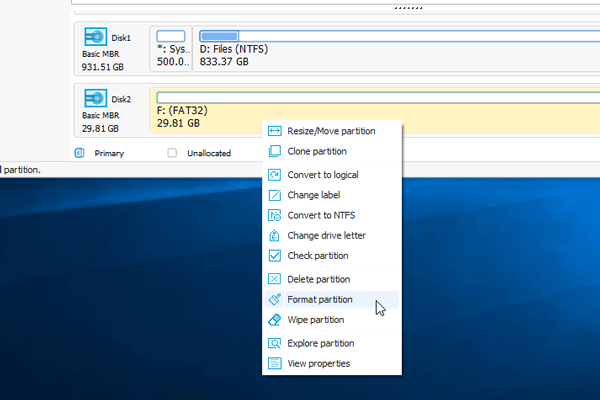
Nun müssen Sie das Partitionslabel, das Dateisystem, die Clustergröße usw. auswählen und schließlich auf die Schaltfläche Apply klicken.
Lasst uns wissen, ob euch hier etwas geholfen hat.
Zugehöriges Lesen: Windows kann dieses Laufwerk nicht formatieren. Beenden Sie alle Festplattendienstprogramme oder andere Programme, die dieses Laufwerk verwenden.
EMPFOHLEN: Klicken Sie hier, um Windows-Fehler zu beheben und die Systemleistung zu optimieren

Eugen Mahler besitzt die unglaubliche Kraft, wie ein Chef auf dem Wasser zu laufen. Er ist auch ein Mensch, der gerne über Technik, Comics, Videospiele und alles, was mit der Geek-Welt zu tun hat, schreibt.
